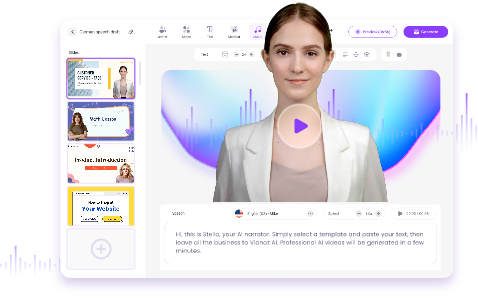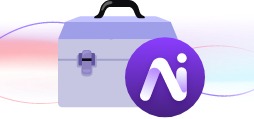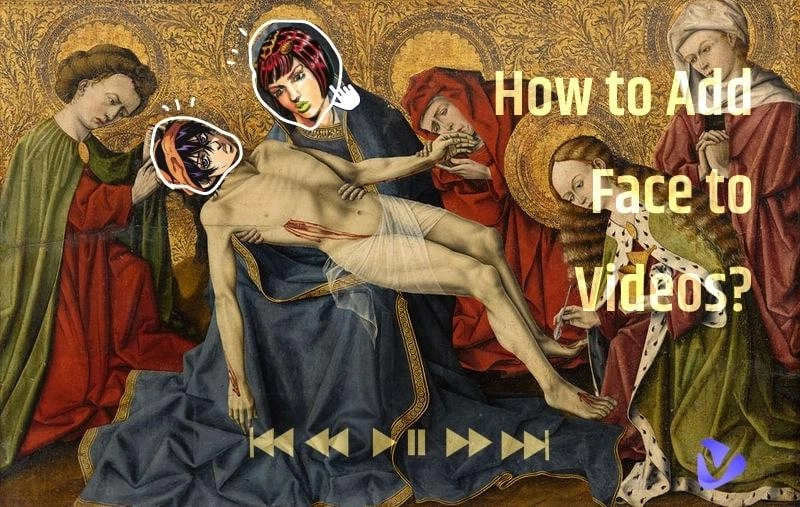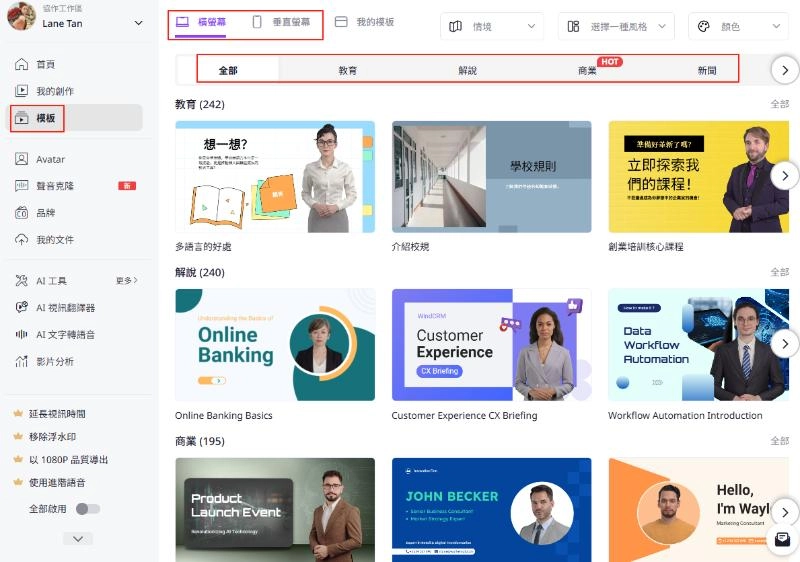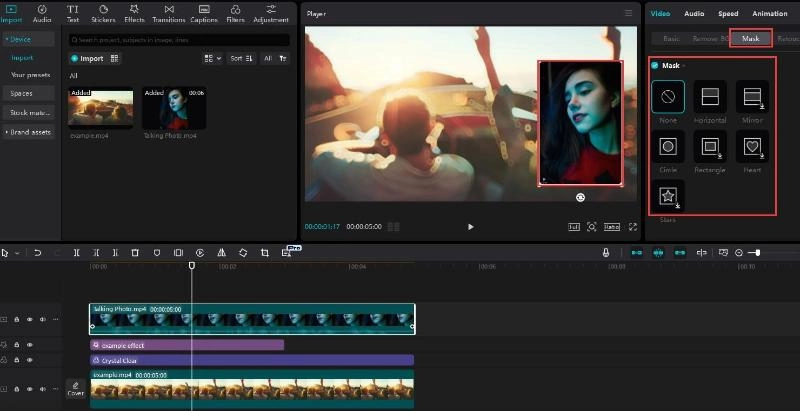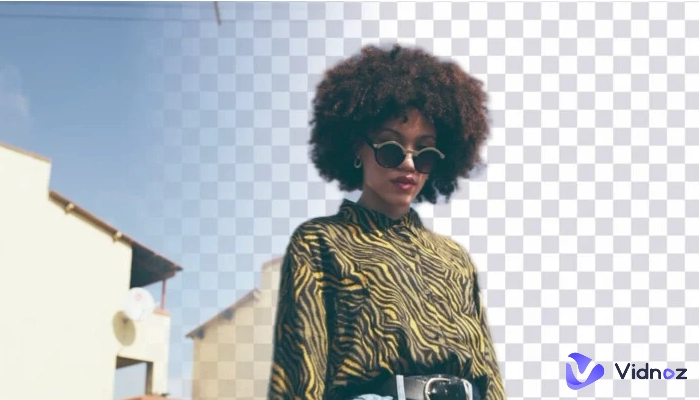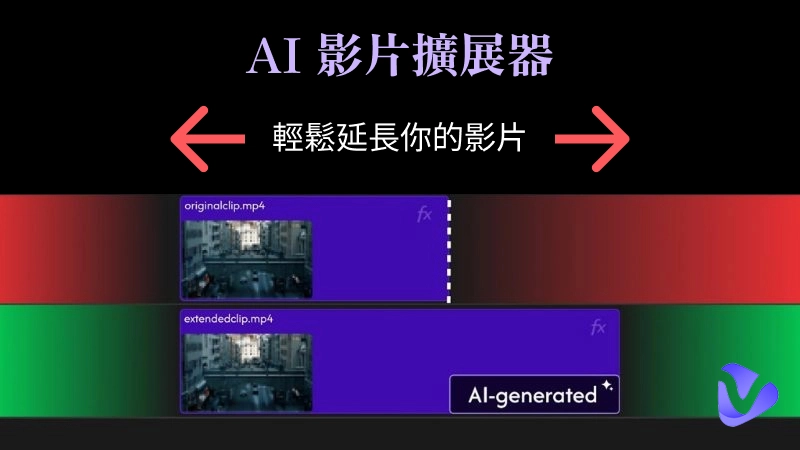您是否見過那些風靡一時,上面疊加了您喜愛的動漫角色的臉的搞笑表情包?當毫無“角色崩壞”(OOC)時,效果則更加滑稽 — 所有角色都高度貼合人設,仿佛劇情真會在那部動漫中上演。您是否曾渴望親自製作這樣的表情包?可又該如何操作呢?
或者,您是否想拍攝一個觀看自己心儀偶像舞臺表演的反應視頻,又或者錄製“不要笑挑戰”視頻呢?該如何實現呢?答案其實很簡單:您只需在視頻中添加上人臉。在本文中,您將瞭解到如何巧妙地完成這一操作。
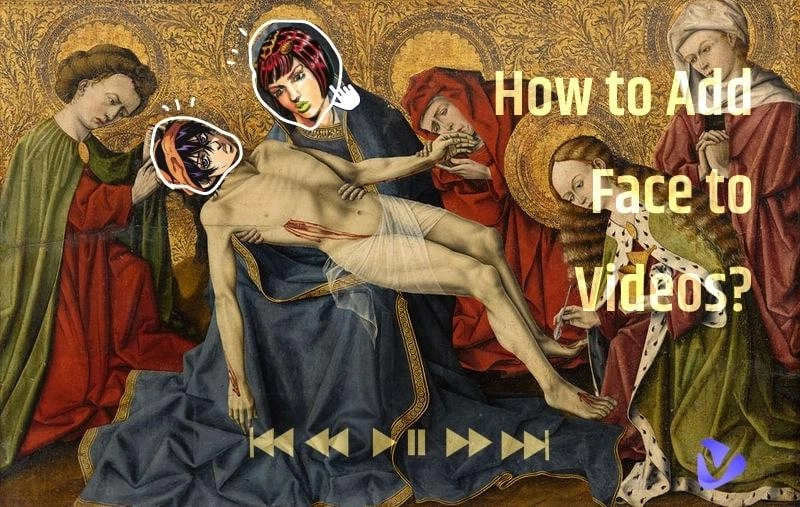
- 在此頁
-
在視頻中添加人臉應該選擇哪種方法
-
在視頻中添加人臉,您將獲得以下效果
-
如何在視頻中添加人臉?
方法2:使用CapCut手動在視頻中添加人臉疊加層
在視頻中添加人臉應該選擇哪種方法
在瞭解了每當您想要為視頻添加人臉時可供選擇的各種方案後,接下來我們探討一下哪個選項最為合適。實際上,每種技術在不同場景下都有其適用性,具體如下表所示:
| |
如果您有以下願望,請選擇此方法 |
| Vidnoz AI視頻生成工具 |
不想暴露自己的面部
希望免費輕鬆編輯和創建視頻
不想為視頻擔任配音
|
| Capcut疊加 |
想使用桌面應用程序進行疊加工作
想在疊加人臉後應用其他效果
|
| After Effects運動跟蹤 |
是Adobe的鐵粉
想完全控制疊加的確切位置
|
|
換臉
|
喜歡直接替換臉部
想要最逼真的效果
|
在視頻中添加人臉,您將獲得以下效果
當運用恰當的工具與技術給視頻添加人臉時,您便能達成真正令人驚歎不已的效果。下面為您展示一些您能夠獲得的震撼效果:
在表情包視頻中添加人臉示例1
《逆轉裁判》角色的臉被疊加在《什麼是愛》表情包上。

視頻角落疊加人臉示例2
日本綜藝節目常將人臉以矩形或圓形疊加在視頻角落作為反應鏡頭。

因此,一旦您掌握了在視頻中添加人臉的方法,就能實現多種創意。從本質上講,該技術就是添加人臉疊加層,或將人臉鏡頭添加到視頻中。有幾種技術或工具可助您實現這一點。
如何在視頻中添加人臉?
看過示例後,現在讓我們瞭解適用的工具和教程。添加疊加層是為視頻添加人臉的直接方法,在某些情況下非常實用。
繼續閱讀,瞭解通過疊加技術為視頻添加人臉的3種方法。
方法1:將AI人臉頭像疊加到視頻中
您或許會考慮用網絡攝像頭拍攝自己的畫面,再把這段鏡頭添加到視頻裡。不過,手動操作的成本可不低 — 您得額外購買相機,或者用手機來替代,而且編寫腳本、添加畫外音以及編輯視頻等環節也會讓人覺得十分麻煩。
值得高興的是,有一款名為Vidnoz AI視頻生成器的AI工具,它能讓您從眾多預設頭像中挑選,或者創建屬自己的自定義頭像。這樣一來,您就無需出鏡暴露自己的面部了。
使用 AI 創建會說話的化身 - 免費
- 1600 多個來自不同國家的逼真頭像.
- 口型同步的聲音與手勢.
- 支援 140 種以上具有不同口音的語言.
此外,這款免費的AI視頻生成器還配備了大量實用的視頻編輯功能和工具,能讓您一站式創作出令人驚豔的視頻。所以,最終能限制您創作效果的,只有您自己的想像力了。
核心功能
- 添加不同形狀/風格的頭像疊加層:提供圓形、半身、方形等現成的AI頭像供您選擇。您還可以對AI頭像的風格進行更改,比如辦公風、教師風、休閒風等,所有這些都能輕鬆契合您的特定需求。
- 選擇任意年齡/性別/服裝的免費AI頭像:Vidnoz AI頭像可讓您按需挑選(或從頭定制)涵蓋任意年齡、性別、服裝的免費頭像,所以在這方面您永遠不會有任何限制,即便您需要的是能用於文本轉語音的頭像也不例外。
- 與不同視頻模板配合使用:Vidnoz AI提供海量視頻模板供您挑選,無論您是想製作教程、商業/專業演示,還是其他任何類型的內容,它都有適配的模板,這意味著您無需從零開始創作視頻。
- 唇形同步頭像和多樣化畫外音:您無需手動進行配音,只需生成或輸入腳本,就能使用具備唇形同步功能的AI頭像,再配上擁有不同語言、語調、口音與情感的鮮活畫外音。
- 輕鬆編輯和美化您的視頻:Vidnoz AI為您備齊所需工具,讓您能夠輕鬆編輯和美化視頻。您可以運用形狀、貼紙、圖像、文本、翻譯、AI腳本、AI視頻翻譯器等元素,按需對現有視頻進行微調,還能添加人臉濾鏡等。
如何將人臉作為疊加層添加到視頻中並製作震撼視頻
當您需要將人臉作為疊加層添加到視頻中並一站式創建視頻時,需遵循以下步驟:
第1步:若您尚未擁有Vidnoz AI的賬戶,請先完成註冊。擁有賬戶後,您能更順暢地使用該工具,並下載自己製作的視頻。
第2步:首先,從教程、教育、節日、突發新聞、廣告等不同主題中,挑選橫版或豎版模板。接著,點擊“Use this template”(使用此模板)。
第3步:進入編輯面板>點擊“Avatar”(頭像)>篩選並點擊選擇您喜歡的頭像。
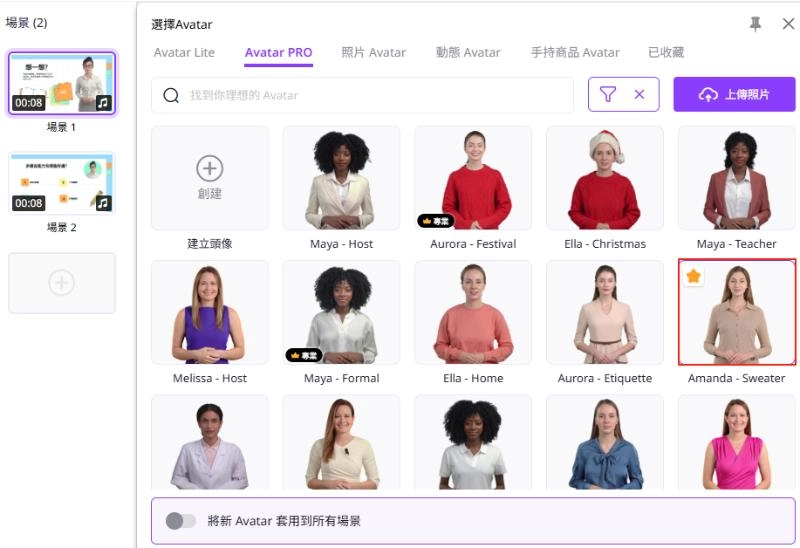
第4步:先為您的人臉疊加頭像選定形狀與風格。您能按需輕鬆調整其大小和位置,還能為它添加AI畫外音。接著,依據您的需求和喜好編輯視頻,添加視頻元素、效果、轉場、音樂等來美化視頻。一切準備妥當後,點擊“Generate”(生成)按鈕來渲染您的視頻。
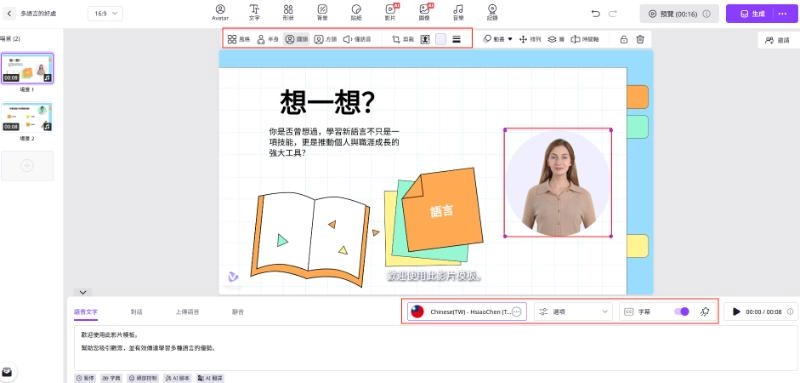
要是您希望在視頻中露面,也可以上傳自己的照片,將圖片製作成能夠說話且具備唇形同步效果的頭像,讓它代替您發聲。
方法2:使用CapCut手動在視頻中添加人臉疊加層
除了運用基於AI的方式為視頻添加人臉疊加層,還有手動添加的技術,即使用視頻編輯器手動添加人臉。CapCut便是一款能助您輕鬆將人臉疊加到視頻上的工具,它有桌面版和移動應用程序可供選擇。
借助CapCut的人臉疊加功能,您可以輕而易舉地將視頻中的人臉替換成另一個人臉(效果如同使用網絡攝像頭)。
如何將人臉作為疊加層添加到視頻中?
第1步:在設備上下載安裝CapCut,接著把視頻以及您錄製的人臉視頻導入該軟件。
第2步:將所有所需的媒體素材拖到時間軸上,再把您的人臉片段放置在視頻上方。
第3步:您能夠修改其位置、大小和形狀。進入“Mask”(蒙版)選項,將形狀更改為圓形、心形等。
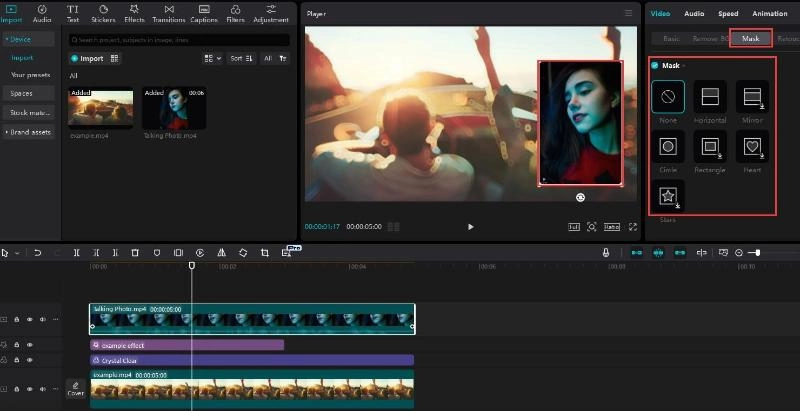
Pros
- 這種為視頻添加人臉的方法讓您在處理中擁有相當大的靈活性。
- 提供專業的視頻編輯工具和功能。
- 擁有非常直觀的用戶界面和時間軸設計。
Cons
- 一些高級編輯功能需要付費才能使用。
- 缺少基於網絡的在線工具,您必須下載軟件才能使用。
方法3:使用運動跟蹤功能靈活地在視頻中添加人臉
有一種在視頻中添加人臉更為靈活的方法,即利用運動跟蹤,這是Adobe After Effects提供的功能之一。借助運動跟蹤方法,您可以在視頻中添加動態元素,正因如此,它非常適合將人臉作為疊加層添加到視頻中。
通過運動跟蹤功能,您能夠靈活地將人臉添加到視頻中(精準確定人臉在視頻裡出現的位置與方式)。
如何使用After Effects將人臉添加到視頻中
第1步:下載、安裝並運行After Effects > 然後,導入所需媒體。
第2步:導入您想添加到視頻中的人臉,轉到要添加該人臉的視頻圖層,並將人臉定位到需疊加的位置。
第3步:點擊“Window”(窗口),再點擊“Tracker”(跟蹤器),確保播放頭處於您希望開始跟蹤的位置。
第4步:現在,選擇要跟蹤的點(即您希望人臉疊加出現的位置)。
第5步:最後,點擊跟蹤器菜單裡的“Edit Target”(編輯目標),選擇您希望疊加的圖層,再點擊“OK”(確定)讓疊加生效。
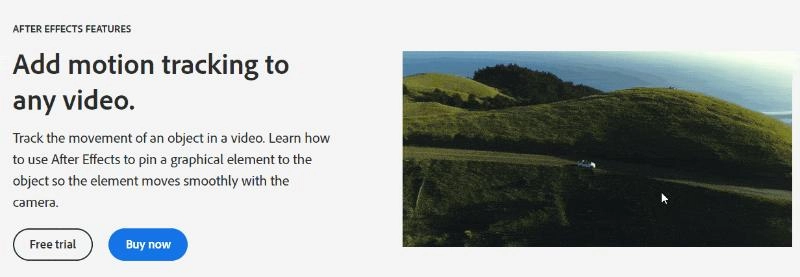
Pros
- 讓您完全控制人臉疊加的位置。
- 如果您安裝了Adobe軟件,即使離線也可以完成。
- 使您可以使用剪貼畫圖像作為視頻人臉。
Cons
- 技術難度大。
- 人臉更換不夠自然,因此最終結果可能看起來不太逼真。
總結
正如我們所見,在視頻中添加人臉確實具有可行性。每當您有為視頻添加人臉的需求時,可供使用的工具和技術有很多。在所有能為視頻添加人臉的工具裡,Vidnoz AI視頻生成器表現最為突出,它不僅能帶來無縫的效果,還是一款您現在就能免費上手使用的簡易工具。所以,每當您需要為視頻添加人臉時,我們推薦您使用Vidnoz AI。
使用 AI 創建會說話的化身 - 免費
- 1600 多個來自不同國家的逼真頭像.
- 口型同步的聲音與手勢.
- 支援 140 種以上具有不同口音的語言.